使用用于 IntelliJ 的 Azure 资源管理器管理存储帐户
注意
Azure 资源管理器中的存储帐户功能已被弃用。 你可使用 Azure 门户来创建和管理存储帐户和容器。 有关如何管理存储帐户的快速入门,请参阅 Azure 存储文档。
Azure 资源管理器是用于 IntelliJ 的 Azure 工具包的一部分,它为 Java 开发人员提供易用的解决方案,用于从 IntelliJ 集成开发环境 (IDE) 内部管理其 Azure 帐户中的存储帐户。
先决条件
- 一个受支持的 Java 开发工具包 (JDK)。 有关在 Azure 上进行开发时可供使用的 JDK 的详细信息,请参阅 Azure 和 Azure Stack 上的 Java 支持。
- IntelliJ IDEA、Ultimate 或 Community Edition。
- 用于 IntelliJ 的 Azure 工具包。 有关详细信息,请参阅安装用于 IntelliJ 的 Azure 工具包。 还需要登录到用于 IntelliJ 的 Azure 工具包的 Azure 帐户。 有关详细信息,请参阅 用于 IntelliJ 的 Azure 工具包的登录说明。
显示 Azure 资源管理器工具窗口
如果“Azure 资源管理器”工具窗口在 IntelliJ 中不可见,请依次单击“查看”、“工具窗口”、“Azure 资源管理器”。
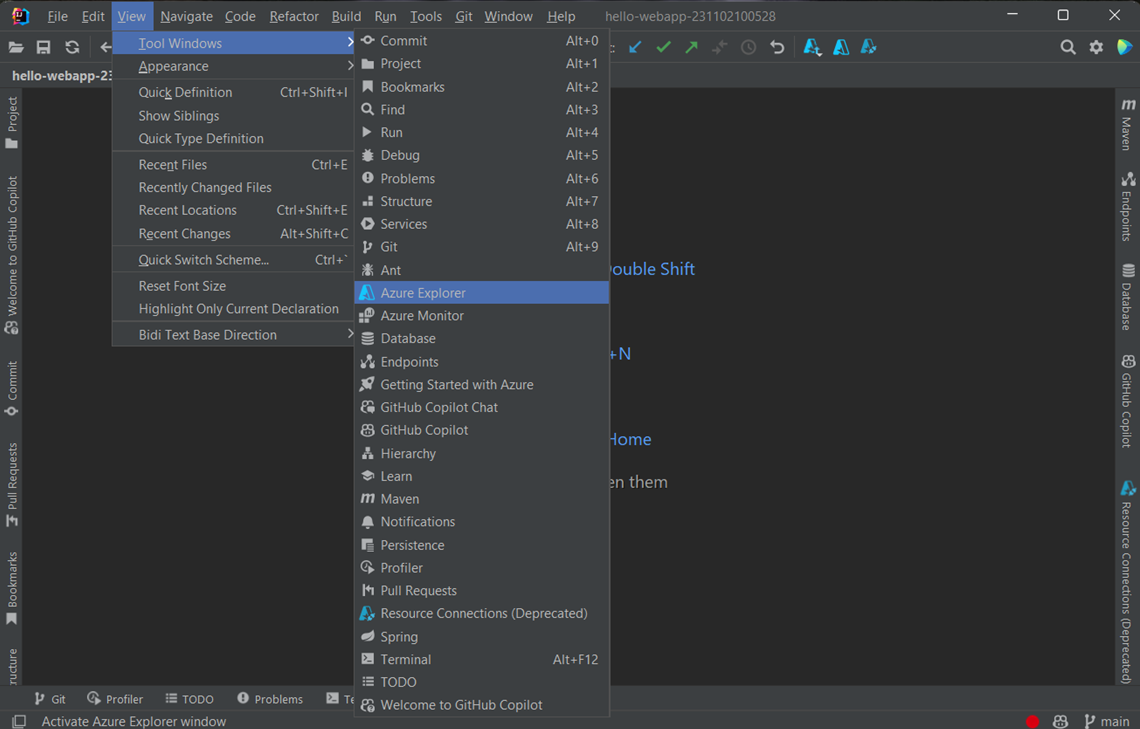
创建存储帐户
若要使用 Azure 资源管理器创建存储帐户,请执行以下步骤:
使用用于 IntelliJ 的 Azure 工具包的登录说明中的步骤登录到 Azure 帐户。
在 Azure 资源管理器视图中,展开 Azure 节点,右键单击存储帐户,然后单击“创建”。
在“创建存储帐户”对话框中,指定以下选项:
项目详细信息:
订阅:指定要用于新存储帐户的 Azure 订阅。
资源组:指定存储帐户的资源组。 选择以下选项之一:
新建:指定要通过单击 + 完成创建新资源组。
使用现有资源组:指定从与 Azure 帐户关联的资源组的下拉列表中进行选择。
实例详细信息:
帐户名称:指定新存储帐户的名称(长度必须为 3 到 24 个字符),以字母开头,并且仅包含小写字母和数字。
帐户位置:指定存储帐户将创建的位置(例如 美国西部)。
性能:指定要从所选发布服务器使用的存储帐户产品/服务(例如,高级版)。 有关详细信息,请参阅 Azure 存储可伸缩性和性能目标。
冗余:指定存储帐户的副本 (replica)(例如区域冗余)。 有关详细信息,请参阅 Azure 存储复制。
类型:指定要创建的存储帐户的类型(例如块 Blob 存储)。 只有在“性能”中选择“高级版”时,此选项才会显示。 有关详细信息,请参阅有关 Azure 存储帐户。
指定上述所有选项后,单击“ 确定”。
删除存储帐户
若要使用 Azure 资源管理器删除存储帐户,请执行以下步骤:
在“Azure 资源管理器”视图中,右键单击存储帐户,并选择“删除”。
在确认窗口中,单击“是”。
后续步骤
有关 Azure 存储帐户大小和定价的详细信息,请参阅以下资源:
- Microsoft Azure 存储简介
- 关于 Azure 存储帐户
- Azure 存储帐户大小
- Azure 存储帐户定价
若要报告 bug 或请求新功能,请在 GitHub 存储库上创建问题,或使用标记 azure-java-tools 在 Stack Overflow 上提问。
若要详细了解如何将 Java 与 Azure 配合使用,请参阅以下链接: